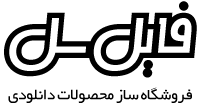راهنمای استفاده از سایت
ابتدا موضوع اصلی راهنمای را انتخاب کنید سپس مواردی که می توانند پاسخ سئوال شما باشند را در وسط صفحه مشاهده خواهید کرد
در هر موضوع موارد کاربردی و آموزشی خوبی برای ایجاد بهتر فروشگاه شما ذکر شده است که خواندن انها مفید خواهد بود
ارسال فایل به صورت پیوست برای مشتری به چه صورت انجام می شود ؟
زمان ایجاد محصول می توانید این گزینه را انتخاب کنید که پس از خرید علاوه بر لینک دانلود یک ایمیل حاوی فایل به صورت پیوست attachment برای مشتری ارسال شود ، در این نوع ارسال علاوه بر اینکه لینک دانلود قابل استفاده است فایل به مشتری ایمیل نیز می شود.
محدودیت هایی برای ارسال فایل به ایمیل وجود دارد که از سمت سرویس های ایمیل مثل یاهو و جیمیل مشخص شده اند و در این شرایط فایل قابل ارسال نیست:
1- حجم فایل بیشتر از 25 مگ باشد ایمیل نمی شود (فقط ایمیل نمی شود ولی لینک دانلود در اختیار مشتری هست)
2- فرمت فایل های اجرایی مثل exe حتی اگر زیپ شده باشند به علت خطرناک بودن توسط سرویس های ایمیل قبول نمی شوند (فقط ایمیل نمی شود ولی لینک دانلود در اختیار مشتری هست)
استفاده از دامنه شخصی (اختصاصی) به چه صورت است ؟
امکان استفاده از دامنه شخصی و اختصاصی برای فروشگاه وجود دارد در منوی مدیریت فروشگاه گزینه اتصال دامنه اختصاصی جهت این کار در نظر گرفته شده است و توضیحات کامل در راهنمای همین صفحه ذکر شده است.
شما می توانید ابتدا دامنه شخصی خود را ثبت کنید و سپس به فروشگاه ساز فایل سل متصل کنید تا فروشگاه با ادرس دامنه شما باز شود
فروشگاه در زمان اتصال دامنه اختصاصی با دامنه و با ادرس ساب دامنه فایل سل هر دو باز می شود و هر دو ادرس مستقل عمل می کنند
جهت اتصال دامنه اختصاصی نیازی به هاست ندارید و صرفا ثبت دامنه و تنظیم dns کافیست.
بازاریابی برای محصولات من چگونه انجام می شود ؟
در هنگام ایجاد محصول یا ویرایش محصول گزینه پورسانت بازاریابی را مشاهده می کنید که اگر این درصد را بالاتر از صفر مشخص کنید محصول شما وارد شبکه همکاری در فروش فایل سل می شود در این شبکه کاربران ضمن تبلیغ محصول شما برای فروش تلاش می کنند و درصورت فروش محصول درصدبازاریابی مشخص شده را دریافت می کنند.
برای شروع چه کارهایی درفروشگاهم انجام بدهم ؟
ابتدا تنظیمات فروشگاه را شامل عنوان و توضیح کوتاه و انتخاب قالب انجام بدهید
سپس دسته بندی محصولات خود را ایجاد کنید
و در آخر محصولات که همان فایل های شما هستند را اضافه کنید
به بخش حساب کاربری مراجعه کنید و تائید هویت را انجام دهید
به بخش مالی مراجعه کنید و مشخصات بانکی را اضافه و تائید کنید
توضیح در مورد شماره حساب ، شماره شبا ، شماره کارت جهت تسویه حساب
جهت تسویه حساب درآمد فروش خود در فایل سل از دو روش کارت به کارت و انتقال پایا می توانید استفاده کنید
در روش کارت به کارت نیاز به شماره 16 رقمی درج شده روی کارت عابر بانک است که وارد دستگاه خودپرداز می کنید این شماره بصورت درشت روی کارت درج شده است
جهت استفاده از روش پایا نیاز به شناسه شبا است ، شبا یک شناسه جامع در کل ایران است که امکان انتقال وجه بین بانکی براساس این شناسه وجود دارد برای دریافت شبا مربوط به حسابتان به سایت اینترنتی بانکی که در آن حساب دارید مراجعه کنید و به قسمت مربوط به دریافت شناسه شبا بروید.
دقت کنید درحواله پایا درصورتیکه شبا اشتباه باشد مبلغ به حساب شما واریز نمی شود و برگشت می خورد پس با مراجعه به سایت بانکی که در ان حساب دارید شماره شبا صحیح را مربوط به حسابتان را دریافت کنید.
برای تسویه حساب درآمد خود از فروشگاه در منوی امور مالی به قسمت مدیریت حساب بانکی مراجعه کنید و با رعایت موارد زیر حساب بانکی خود را جهت تسویه حساب ثبت کنید
1- شماره حساب بانکی متعلق به مدیر فروشگاه
2- شماره کارت عابر بانک متعلق به همان حساب
3- شماره شبا حساب بانکی
4- تصویر رنگی از کارت عابر بانک
5- حساب بانکی باید متعلق به مدیر فروشگاه باشد و در بانک به نام مدیر فروشگاه افتتاح و ثبت شده باشد
داشتن تمام شرایط فوق جهت معرفی حساب الزامی است
چطوری فروشگاه رو به وبلاگم وصل کنم ؟
دو راه برای وصل کردن وبلاگ به فروشگاه وجود دارد
راه اول ساده:
در زیر مطلب و پست وبلاگتان لینک محصول را در فروشگاه بزارید و با متنی مشتری را هدایت کنید که برای خرید روی لینک کلیک کند تا وارد صفحه فروشگاه شود و خرید را انجام دهد
راه دوم حرفه ای:
می توانید دکمه پرداخت را به پست وبلاگتان اضافه کنید تا مشتری همانجا در وبلاگ شما مستقیم به بانک هدایت شود و دیگر به صفحه فروشگاه مراجعه نکند ، برای اینکار ابتدا به پنل کاربری خود در فایل سل وارد شوید سپس به لیست محصولات بروید و جلوی اسم هر محصول یکسری دکمه (ایکون) هست که یکی از ایکون ها دریافت کد اچ تی ام ال است روی ان کلیک کنید سپس کد را کپی کنید در پست وبلاگ و پست را ذخیره کنید حالا با مراجعه به وبلاگ زیر پست وبلاگ دکمه خرید را مشاهده می کنید
چگونه درآمد فروشگاه را دریافت کنم ؟
ابتدا به بخش حساب کاربری برویت و تائید هویت کاربری را با ارسال مدارک شناسایی انجام دهید
پس از تائید هویت کاربری به قسمت امور مالی بروید و قسمت مدیریت حساب بانکی را باز کنید سپس حساب بانکی خود را معرفی کنید
پس از تائید حساب بانکی در قسمت امور مالی بخش تسویه حساب درخواست واریز درامد فروشگاه را ثبت کنید
واریز درامد طبق توضیح صفحه مربوط به درخواست تسویه حساب انجام می شود و رسید واریز بانکی ارائه می گردد.
چگونه شماره حساب و شماره کارت خود را جهت دریافت درآمد معرفی کنم ؟
ابتدا وارد حساب کاربری خود شوید
سپس منوی امور مالی را باز کنید
سپس گزینه مدیریت حساب بانکی را انتخاب کنید
سپس گزینه حساب جدید را انتخاب کنید
در فرم معرفی حساب نام بانک ، شماره حساب ، شماره کارت و شماره شبا را وارد کنید.
چگونه فایل زیپ zip درست کنم ؟
اگر دارای سیستم عامل ویندوز XP یا ویستا یا سون 7 هستید می توانید بدون نیاز به نصب نرم افزار فایل هایتان را زیپ کنید.
ابتدا کلیه فایل هایی که قصد زیپ کردن آن ها را دارید انتخاب نموده و سپس برروی آن ها راست کلیک نمایید. سپس گزینه “Send To”را کلیک نموده و بعد “Compressed (zipped) Folder” را انتخاب نمایید.
چگونه فایل محصول را اپلود کنم ؟
دو روش وجود دارد ، ابتدا گزینه ایجاد محصول جدید را انتخاب کنید و فرم مشخصات محصول را کامل کنید و ارسال نمائید پس از مشاهد پیام ثبت موفق محصول گزینه اپلود فایل را مشاهده می کنید
روش دوم مراجعه به لیست محصولات است جلوی اسم هر محصول دکمه اپلود را کلیک کنید فرم مربوط به ارسال فایل را مشاهده می کنید
چگونه محصول خود را بهتر معرفی کنم ؟
برای معرفی بهتر محصول که منجر به فروش بیشتر می شود نکات زیر را رعایت کنید
1- انتخاب عنوان دقیق و کاملا مرتبط با محصول از نوشتن عنوان کلی خودداری کنید ، عنوان را دو یا سه کلمه ای انتخاب نکنید و در یک جمله کوتاه مرتبط ترین کلمات را انتخاب کنید مثال: عنوان کلی مثل "گزارش کارآموزی" انتخاب خوبی نیست عنوان "گزارش کارآموزی رشته حسابداری" انتخاب مناسبتری است در انتخاب عنوان محصول به مخاطب محصول فکر کنید و اینکه مشتری چه چیزی را برای پیدا کردن این محصول ممکن است جستجو کند.
عنوان محصول اهمیت بسیاری دارد در انتخاب عنوان از کلمات بی ربط و زیاده گویی استفاده نکنید مثلا: "در خرید این گزارش کارآموزی شک نکنید" عنوان اشتباهی است کلمات "در خرید این" و "شک نکنید" زیاده گویی و بی ربط هستند.
دقیقا به آن چیزی که محصول هست و مشتری در گوگل ممکن است آن عنوان را جستجو کند اشاره کنید و در عنوان بنویسید.
2- نوشتن توضیح کامل و دقیق با شرح جزئیات مربوط به محصول و ذکر تمامی خصوصیات و مشخصات محصول دانلودی در توضیحات محصول در ابتدا فرمت و نوع فایل را معرفی کنید سپس اگر مشخصه تعداد صفحه یا مقداری مثل تعداد اسلاید یا زمان مطرح است ذکر نمائید سپس در یک چکیده کوتاه محصول را معرفی کنید اگر لیست عناوین وجود دارد ذکر کنید اگر مشخصات خاصی برای اجرا لازم است ذکر کنید مثلا فقط روی اندروید اجرا میشود یا به ویندوز 7 نیاز دارد یا هر مشخصه خاصی که نرم افزار نیاز دارد اگر ورژن یا پیش نیاز خاصی نیاز است ذکر کنید در توضیح باید برای هر محصول یک متن توضیح اختصاصی بنویسید و توضیح محصول های مختلف فروشگاه شما نباید تکراری با تغییرات جزئی باشند حتما دقت کنید از الگو یا قالب یا متن چهارچوب خاصی در توضیحات محصولات فروشگاه کپی و استفاده نکنید هر محصول باید با صرف دقت و خلاقیت معرفی خاص و اختصاصی خودش را داشته باشد نوشتن توضیحات کوتاه یک خطی یا کوتاه چند خطی مفید نیستند و بهتر است برای معرفی محصول کاملا وقت بگذارید و محصول را بررسی کنید و از همه جوانب حقیقی محصول در توضیحات نوشته و استفاده کنید.
3- انتخاب عکس جذاب و مرتبط با محصول که متعلق به خود محصول باشد دقت کنید از عکس تکراری و بی ربط برای محصول استفاده نکنید اگر محصول عکسی ندارد اجبارا عکس بی ربطی را ارسال نکنید در انتخاب عکس دقت کنید عکسی که متعلق به محصول نیست یا معرفی محصول را با عکس به اشتباه می اندازد استفاده نکنید از عکسی که متعلق به محصول یا شرکت یا حقوق معنوی خاصی است بدون اجازه استفاده نکنید عکس تکراری برای محصولات فروشگاهتان استفاده نکنید مثلا برای تمام فایل های پاورپوینت یک عکس یکسان را اپلود نکنید.
4- کلمات کلیدی مرتبط با محصول را انتخاب کنید و حداقل 5 کلمه کلیدی اصلی را ذکر کنید
5- قیمت محصول را متناسب با ارزش تقریبی فایل انتخاب کنید از درج مبالغ خیلی بالا و خیلی پایین خودداری کنید
6- محصول را در انجمن ها ، وبلاگ یا سایت خود معرفی کنید و لینک محصول را در معرفی قرار دهید
7- محصول را با پورسانت بازاریابی ایجاد کنید تا از تبلیغ شبکه همکاری در فروش برای فروش بیشتر برخوردار شوید درج پورسانت بازاریابی در فروش محصول تاثیر گذار است پیشنهاد ما حداقل 20% پورسانت بازاریابی است ، تبلیغ رایگان محصول شما توسط بازاریاب ها باعث رشد فروش شما خواهد شد
8- اگر قسمتی از محصول را میتوانید بصورت رایگان ارائه کنید لینک دانلود قسمت رایگان را در توضیحات محصول بگذارید
9- از عکس تکراری برای محصول ها استفاده نکنید از متن تکراری و بی هدف در توضیحات محصول استفاده نکنید در توضیح محصول جملات تکراری و بیهوده که ربطی به محصول ندارند استفاده نکنید در توضیحات محصول تمام کلمات را مرتبط با عنوان محصول انتخاب کنید
10- نوشته های بی مورد را در توضیحات محصول قرار ندهید سعی کنید متنی برای معرفی محصول انتخاب کنید که کاملا مفید و مشخص کننده محصول شما باشد و مشتری با خواندن جملات بیهوده از خرید منصرف نشود
11- در ایجاد محصول یک قالب - چهارچوب - فرمت خاص را ایجاد و برای سایر محصولات کپی نکنید هر محصول باید با سلیقه و متناسب با همان محصول توضیح داده شود و ایجاد جدول یا قالب تکراری برای معرفی محصول های فروشگاه کار مفیدی نیست ، بهتر است هر محصول توضیحات خاص خودش را داشته باشد
چه زمانی درآمد فروشگاه به حساب من واریز می شود ؟
مشتری با پرداخت اینترنتی از فروشگاه شما خرید می کند و مبلغ پرداختی مشتری به موجودی حساب کاربری شما اضافه می شود هر زمان مایل به دریافت این پول باشید در قسمت امورمالی درخواست تسویه حساب ثبت می کنید جزئیات نحوه ثبت تسویه حساب و روش های واریز در راهنمای صفحه درخواست تسویه حساب ذکر شدند پس از ثبت انجام تسویه حساب چند ساعت پس از درخواست شما واریز انجام می شود.
حجم فایل و فرمت فایل قابل اپلود و فروش چه مشخصاتی دارد ؟
در فایل سل حجم فایل محدود به حجم کم نیست و فایل های چند گیگ را نیز می توانید اپلود کنید که دو روش اپلود وجود دارد اپلود معمولی برای فایل های کم حجم زیر 128 مگ و برای اپلود فایل های حجیم گزینه ای به نام اپلود حجیم وجود دارد که تا چند گیگ را اجازه اپلود می دهد (در راهنمای صفحه اپلود مشخصات دقیق ذکر شده است)
فرمت فایلی که می توانید بفروشید محدود نیست شما هر فایلی که به فرمت های مختلف دارید ابتدا تبدیل به zip می کنید و سپس اپلود می کنید در این حالت تمام فرمت ها بصورت زیپ توسط ما دریافت می شوند.
فرمت فایلی که برای محصول اپلود می کنیم چیست ؟
تمام محصولات فایلی ابتدا باید zip شوند و سپس فایل zip برای محصول اپلود شود فرقی نمی کند محصول pdf یا doc یا فیلم و یا صوت باشد ابتدا باید فایل را zip کنید و سپس اپلود نمائید ، راهنمای ایجاد zip در قسمت راهنمای سایت وجود دارد.
متا تگ در تنظیمات فروشگاه چیست ؟
متاتگ در تنظیمات فروشگاه مربوط به تنظیمات سئو فروشگاه نیست و برای تائید مالکیت فروشگاه در سرویس هایی مثل:
1- گوگل وب مسترتولز
2- ساماندهی (وزارت ارشاد)
3- نماداعتماد الکترونیک (وزارت صنعت)
استفاده می شود پس درصورتیکه نیاز به موارد فوق ندارید و درحال اقدام برای این موارد نیستید مقدار متاتگ را خالی بگذارید.
درصورتیکه در حال انجام تائید فنی در موارد فوق هستید برای بررسی مالکیت فروشگاه روش meta tag را انتخاب کنید سپس مقداری که سایت های فوق به شما می دهند را در گزینه متاتگ فروشگاه کپی و ذخیره کنید.
معرفی یک محصول خوب چگونه است ؟
برای فروش بیشتر فایل ها در معرفی محصول به این نکات دقت کنید:
1- عنوان محصول را جامع انتخاب کنید مثل: گزارش کارورزی مهندسی برق
2- توضیحات محصول را کامل با ذکر جزئیات بنویسید مثلا اگر تحقیقی را به فروش میگذارید تعداد صفحات ، فرمت فایل ، فهرست مطالب ، خلاصه و چکیده تحقیق را در توضیحات ذکر کنید
3- کلمات کلیدی و توضیح مختصر کاملا مرتبط انتخاب کنید
نحوه ایجاد محصول در فروشگاه به چه صورت است ؟
ابتدا باید هویت کاربری خود را تائید کنید به بخش حساب کاربری مراجعه کنید
سپس منوی مدیریت فروشگاه را بازکنید و گزینه مدیریت دسته بندی را باز کنید یکبار برای اولین بار نیاز است دسته بندی برای فایل های خود بسازید
درصورتیکه دسته بندی را قبلا ایجاد کردید گزینه ایجاد محصول جدید را انتخاب کنید
در فرمی که مشاهده می کنید مشخصات فایل خود را کامل با دقت و صبر حوصله درج و ثبت کنید
پس از ثبت محصول گزینه اپلود فایل را مشاهده می کنید فایل را بصورت زیپ اپلود کنید
در هر مرحله راهنمای همان صفحه و پیام های سایت به ایجاد بهتر محصول کمک می کنند.
نمایش کلیپ / فیلم در توضیحات محصول چگونه است ؟
ابتدا به سایت اپارات مراجعه کنید و فیلم / کلیپ مورد نظر را در اپارات اپلود کنید.
به سایت اپارات صفحه نمایش کلیپ بروید
زیر کلیپ ایکون (دکمه) دریافت کد امبد را انتخاب کنید
گزینه کد ایفریم را انتخاب کنید
کدهای داخل کادر را کامل کپی کنید
به سایت فایل سل داخل پنل مدیریت فروشگاه گزینه ایجادمحصول یا لیست محصولات ویرایش محصول بروید
داخل کادر توضیحات هنگام خرید در بالای کادر دکمه کدمنبع را بزنید
در پنجره باز شده داخل کادر کدهای اپارات را کپی کنید و دکمه تائید را بزنید
داخل کادر توضیحات محصول کادرنمایش کلیپ اپارات اضافه میشود و مشاهده می کنید
تغییرات محصول را ثبت کنید.
کلیپ هم اکنون داخل توضیحات محصول شما اماده نمایش است و در فروشگاه می توانید کادر نمایش کلیپ را در توضیحات محصول مشاهده کنید و این کلیپ برای مشتریان نیز به همان صورت قابل مشاهده است.